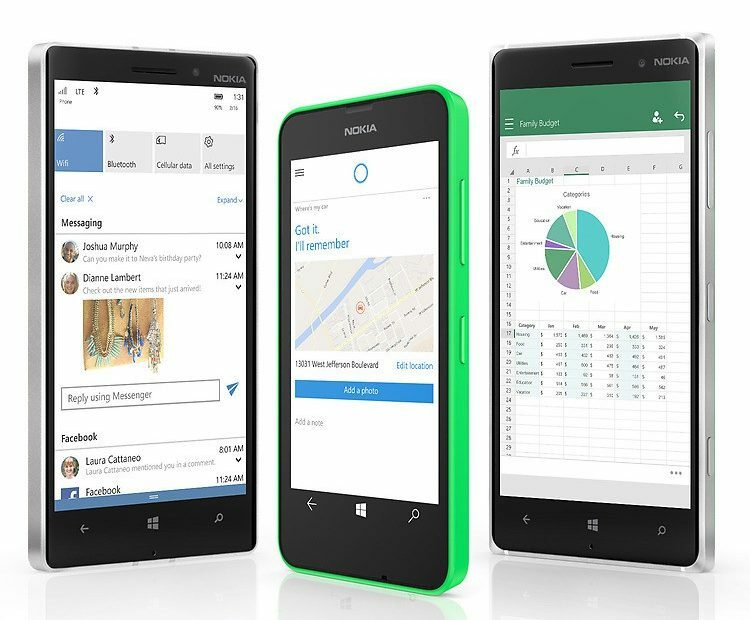Ši programinė įranga leis jūsų tvarkyklėms veikti ir veikti, taigi apsaugosite nuo įprastų kompiuterio klaidų ir aparatūros gedimų. Dabar patikrinkite visus tvarkykles atlikdami 3 paprastus veiksmus:
- Atsisiųskite „DriverFix“ (patikrintas atsisiuntimo failas).
- Spustelėkite Paleiskite nuskaitymą rasti visus probleminius vairuotojus.
- Spustelėkite Atnaujinti tvarkykles gauti naujas versijas ir išvengti sistemos sutrikimų.
- „DriverFix“ atsisiuntė 0 skaitytojų šį mėnesį.
„Windows 10“ sukurta veikti įvairiuose įrenginiuose, pradedant staliniais ir nešiojamaisiais kompiuteriais, baigiant išmaniaisiais telefonais. Kalbant apie išmaniuosius telefonus ir „Windows 10“, atrodo, kad kai kurie vartotojai praneša, kad jų SIM kortelė neaptikta po atnaujinimo į „Windows 10“, todėl šiandien žiūrėsime, kaip išspręsti šią problemą.

Jei jūsų SIM kortelė neaptikta, tai gali būti didžiulė problema, nes prarandate visas pagrindines telefono funkcijas ir negalėsite siųsti teksto pranešimų ar skambinti. Tačiau jaudintis nereikia, nes yra būdas tai išspręsti be didelio vargo.
Kaip išspręsti problemas, susijusias su jūsų telefono neaptikus SIM kortele sistemoje „Windows 10 Mobile“
1 sprendimas - atlikite kietąjį atstatymą
Įspėjimas, šis sprendimas ištrins jūsų duomenis, todėl įsitikinkite, kad sukūrėte svarbių failų ir duomenų atsarginę kopiją.
- Eikite į „Settings“> „System“> „About“ ir bakstelėkite Reset my device.
- Priimkite įspėjimus.
- Telefonas turėtų būti paleistas iš naujo ir pasirodys besisukantys ratai. Šis procesas gali užtrukti kelias minutes, todėl būkite kantrūs.
- Kai procesas bus baigtas, jūsų telefonas bus paleistas iš naujo ir juodame ekrane turėtumėte pamatyti „Nokia“ logotipą.
- Kai kurie senesni modeliai gali suteikti jums juodą ekraną, bet jums tereikia paspausti maitinimo mygtuką ir gausite pranešimą „Neparduokite“ raudonai kartu su „Windows“ logotipu.
- Jei jūsų telefonas nereaguoja, galite paspausti maitinimo mygtuką arba tiesiog kantriai palaukti, kol pamatysite pasveikinimo ekraną, kuriame bus prašoma pasirinkti norimą kalbą.
- Įveskite reikiamą informaciją ir paprašykite pridėkite „Microsoft“ paskyrą.
- Įvedę visą informaciją turėtumėte pamatyti parinktį Atkurti telefoną. Pasirinkite įrenginį, kurį norite atkurti, ir spustelėkite Pirmyn.
- Bus pradėtas atkūrimo procesas, ir jūsų gali paprašyti patvirtinti savo tapatybę. Norėdami tai padaryti, jums reikės kito el. Pašto adreso ir įrenginio, kad gautumėte patvirtinimo kodą.
- Baigę atkūrimo procesą turėtumėte gauti pranešimą, kuriame teigiama, kad jūsų įrenginys buvo atkurtas. Jei su savo įrenginiu susiejote el. Pašto paskyras, jūsų gali paprašyti įvesti el. Pašto slaptažodį.
- Jei dėl kokių nors priežasčių jūsų telefonas nereaguoja, galbūt norėsite iš naujo paleisti telefoną, palaikydami paspaudę maitinimo mygtuką.
- Paprastai tai paveikia tokius modelius kaip „Lumia 520“ ir „Lumia 625“.
- Dabar turėtumėte pamatyti beveik baigtas ekranas, kuriame prašoma naudoti duomenų ryšį.
- Po to turėtumėte pamatyti „Atnaujinamas ekranas“, o jam pasibaigus, telefonas bus sėkmingai nustatytas iš naujo.
2 sprendimas - išjunkite SIM saugą
- Atšaukite pradinį SIM PIN langą ir atrakinkite telefoną.
- Eikite į Nustatymai> Sistema> Telefonas.
- Turėtų būti galimybė išjungti SIM saugumą.
- Išjunkite SIM apsaugą ir, jei paprašysite, įveskite PIN kodą.
Dabar jūsų SIM kortelė turėtų būti aptikta ir veikianti. Jei turite klausimų, komentarų ar pasiūlymų, tiesiog kreipkitės į toliau pateiktą komentarų skyrių.
Taip pat skaitykite: Pataisymas: „Windows 10“ negalima nustatyti pasirinktinio skambėjimo tono